Copyright (C) 2014, Taras Kovrijenko
При воспроизведении данного текста или его части ссылка на источник обязательна.
Примечание: эта статья о нарезке lossless образов. Для нарезки MP3 + CUE (без перекодировки и зазоров) - воспользуйтесь программой Properly Cut MP3.
Сейчас на торрент-трекерах очень часто можно встретить раздачи lossless с пометкой image+CUE (даже чаще, чем tracks+CUE). Конечно, при снятии рипа с диска это самый простой способ сохранить все зазоры, и вообще, все данные необходимые для восстановления точной копии диска. Тем не менее, данный формат не слишком практичен - например, Вы не сможете быстро кому-то передать один трек из альбома, или скопировать выборочно треки на свой портативный плеер (даже если Вы скопируете весь альбом - это будет просто один большой трек, ведь плееры не поддерживают CUE). Кроме того, в следствии определенных ограничений, в CUE нельзя записать произвольные теги (например, не поддерживается тег %composer%).
Исходя из этого, можно сделать вывод, что скачанный из интернета образ лучше всё-таки "разрезать" на треки. Ниже я расскажу, как сделать это так, чтобы не потерять возможность восстановления исходного образа.
Для этого нам понадобится программа CUETools. Скачайте архив с программой, распакуйте и запустите файл CUETools.exe. Откроется окно программы:
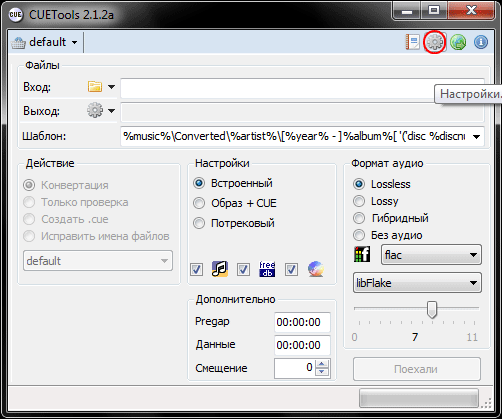
Сразу же перейдем в настройки
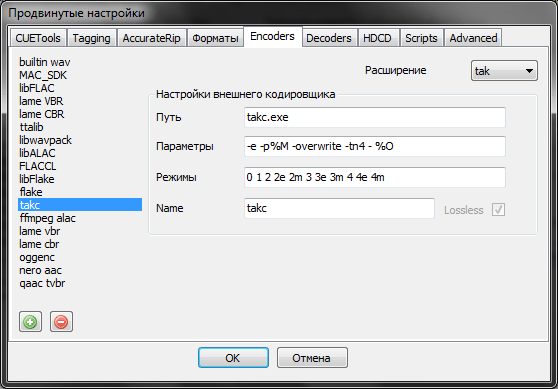
(на скриншоте изображены настройки для кодирования в TAK с использованием 4-х логических процессоров)
Всё что нам здесь нужно - это настроить кодеры (или просто проверить их настройки), поэтому выбираем вкладку Encoders.
Принцип настройки прост. Надо выбрать кодер из списка слева (или, если такового нет, добавить новый нажатием на "+").
Теперь укажите путь к исполняемому файлу (например, для того чтобы работало кодирование в TAK, необходимо укать путь "takc.exe" и поместить соотв. файл в одну папку с CUETools.exe).
В поле Параметры указываются параметры передаваемые кодеру во время кодирования. При этом учтите значения переменных: %M - заменится на профиль выбранный в главном окне CUETools, %O - на имя выходного файла (аналог переменной %d для foobar2000), %I - на имя входного файла (аналог %s в foobar2000). В случае поддержки pipe encoding вместо входного файла лучше указывать прочерк ("-").
В поле Режимы через пробел указываются значения, которые можно выбирать в качестве профилей кодека в главном окне CUETools (именно они и будут подставляться вместо %M).
В правом верхнем углу устанавливается формат выходных файлов - по нему определяется и тип кодека (lossy или lossless). Для контейнеров, которые могут содержать оба типа данных (например, mp4 или m4a) предусмотрена возможность установить/снять отметку Lossless.
В поле Имя прописывается имя для отображения названия кодера в списке справа.
Обратите внимание: большинство кодеров уже настроены и идут в комплекте с программой. Если Вы хотите подключить свой кодер или отредактировать параметры, можете воспользоваться разделом Кодеры и утилиты (+настройка) - только не забудьте заменить переменные foobar2000 на соответствующие переменные CUETools.
По завершении настройки вернитесь в главное окно программы.
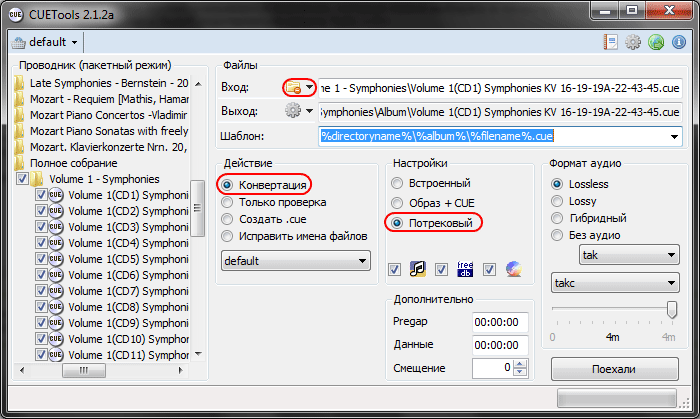
Для начала откроем проводник нажатием на значок папки. Можно включить пакетный режим - в раскрывающемся списке (та же кнопка с папкой) выберите Проводник (пакетный режим). Отметьте в дереве каталогов (справа) образ(ы), который(е) необходимо преобразовать.
Теперь в поле Шаблон укажем шаблон для имения выходного CUE файла (файлы треков будут записаны с ним в одну папку). Удобно воспользоваться таким шаблоном: %directoryname%\%album%\%album%.cue - при этом в папке с исходным CUE создастся папка с названием альбома, а в ней - выходные файлы (при надобности, шаблон их имен можно изменить на первой странице настроек программы) и результирующий CUE (с названием альбома в имени файла). Обратите внимание: по мере изменения шаблона в поле "Выход" будет указываться вид полного адреса выходного CUE.
Теперь осталось выбрать в "Действии" пункт Конвертация, в "Настройках" - Потрековый. Ниже можно указать, какие базы данных использовать для поиска тегов при конвертировании, а также использовать ли БД AccurateRip (для проверки точности рипа).
Справа указываются настройки кодирования - надо выбрать формат/расширение/кодер/профиль. На скриншоте (выше) указаны настройки для кодирования в TAK с максимальным сжатием.
Когда закончите настройку, можно нажать кнопку Поехали. Программа проверит обновления, загрузит данные из сетевых баз (зависит от выбранных настроек), а потом, если включен одиночный режим, отобразит окно с предложением выбрать источник метаданных (тегов) для выходных файлов:
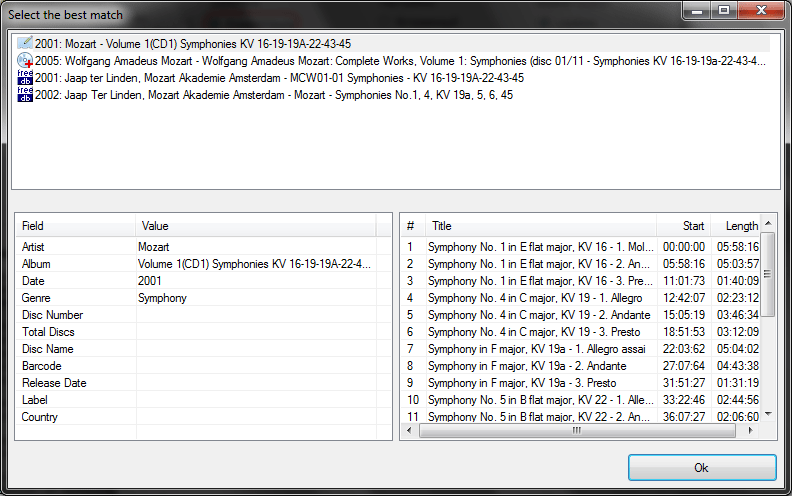
При выборе первого варианта источником метаданных будет служить CUE. Далее идут результаты поиска в сетевых БД. Выберите нужный источник и нажмите Ok. Начнется процесс преобразования:
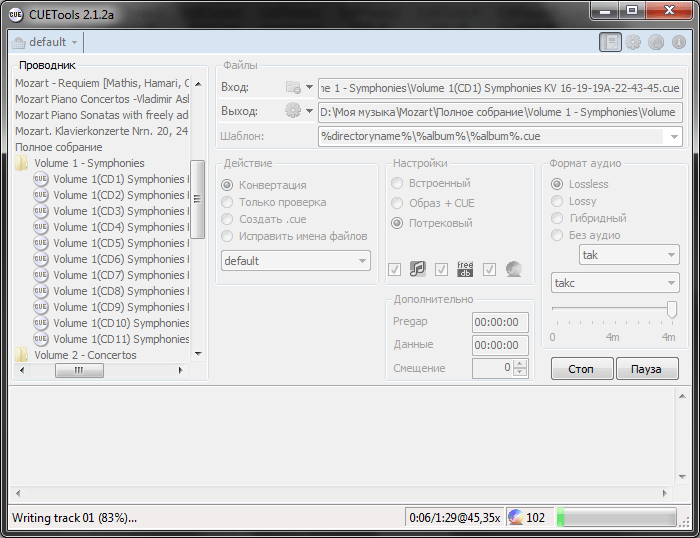
По завершении конвертирования Вы увидите лог с результатами AccurateRip:

В конечной папке Вы найдете треки, потрековый CUE а также логи AccurateRip и EAC. Старые образ и CUE можно удалить - при необходимости их можно восстановить обратным преобразованием в CUETools (настройки аналогичны, только надо выбрать тип "Потрековый").
Примечание: в некоторых образах есть т.н. предзазор первого трека (или HTOA). Т.к. при используемом в данном случае типе CUE зазоры присоединяются к предыдущему треку, то для сохранения целостности рипа первый предзазор записывается в отдельный файл (01.00. (HTOA).*). Обычно этот зазор является очень коротким (менее одной секунды) и не содержит музыки, так что, если Вы используете музыкальную библиотеку foobar2000, его (как и CUE файлы) удобно будет внести в исключения:
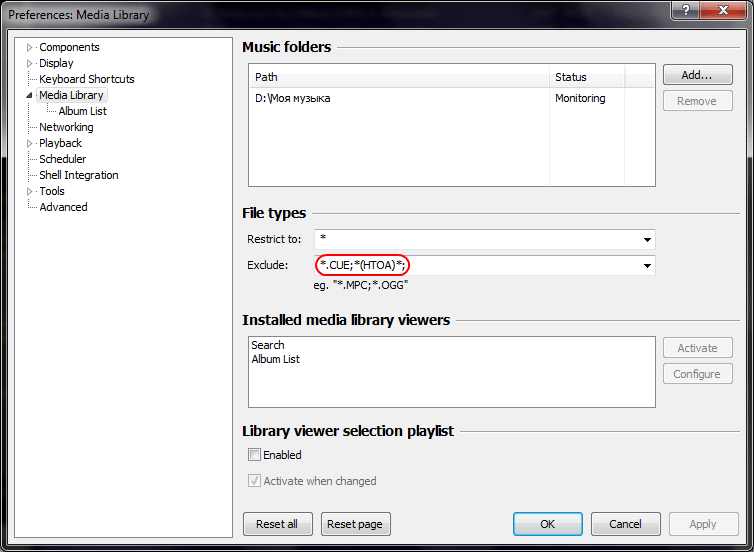
За помощь с синтаксисом CUE и программой CUETools - большое спасибо Cornerstone.
Полезные ссылки:
Статьи по работе с рипами (Cornerstone)
Обзор CUETools (iLAB)
"Отчёт CUETools, разбор полётов" (iLAB)
Информация от спонсора
VIPRO: поисковое продвижение сайта. Анализ и построение оптимальной стратегии оптимизации сайта, подбор релевантных вопросов, повышение качества и удобства сайта для посетителей.

Для примера:
REM GENRE "Hard Rock"
REM DATE 1990
REM DISCID 8E0C780B
REM COMMENT "ExactAudioCopy v1.0b3"
CATALOG 4988011323362
PERFORMER "Scorpions"
TITLE "Crazy World"
REM DISCNUMBER 1
REM TOTALDISCS 1
FILE "01. Tease Me Please Me.flac" WAVE
TRACK 01 AUDIO
TITLE "Tease Me Please Me"
PERFORMER "Scorpions"
PREGAP 00:00:37
INDEX 01 00:00:00
TRACK 02 AUDIO
TITLE "Don't Believe Her"
PERFORMER "Scorpions"
INDEX 00 04:46:08
FILE "02. Don't Believe Her.flac" WAVE
INDEX 01 00:00:00
FILE "03. To Be With You In Heaven.flac" WAVE
TRACK 03 AUDIO
TITLE "To Be With You In Heaven"
PERFORMER "Scorpions"
INDEX 01 00:00:00
TRACK 04 AUDIO
TITLE "Wind Of Change"
PERFORMER "Scorpions"
INDEX 00 04:50:04
FILE "04. Wind Of Change.flac" WAVE
INDEX 01 00:00:00
TRACK 05 AUDIO
TITLE "Restless Nights"
PERFORMER "Scorpions"
INDEX 00 05:12:46
FILE "05. Restless Nights.flac" WAVE
INDEX 01 00:00:00
TRACK 06 AUDIO
TITLE "Lust Or Love"
PERFORMER "Scorpions"
INDEX 00 05:47:26
FILE "06. Lust Or Love.flac" WAVE
INDEX 01 00:00:00
FILE "07. Kicks After Six.flac" WAVE
TRACK 07 AUDIO
TITLE "Kicks After Six"
PERFORMER "Scorpions"
INDEX 01 00:00:00
FILE "08. Hit Between The Eyes.flac" WAVE
TRACK 08 AUDIO
TITLE "Hit Between The Eyes"
PERFORMER "Scorpions"
INDEX 01 00:00:00
TRACK 09 AUDIO
TITLE "Money And Fame"
PERFORMER "Scorpions"
INDEX 00 04:33:28
FILE "09. Money And Fame.flac" WAVE
INDEX 01 00:00:00
FILE "10. Crazy World.flac" WAVE
TRACK 10 AUDIO
TITLE "Crazy World"
PERFORMER "Scorpions"
INDEX 01 00:00:00
TRACK 11 AUDIO
TITLE "Send Me An Angel"
PERFORMER "Scorpions"
INDEX 00 05:08:16
FILE "11. Send Me An Angel.flac" WAVE
INDEX 01 00:00:00